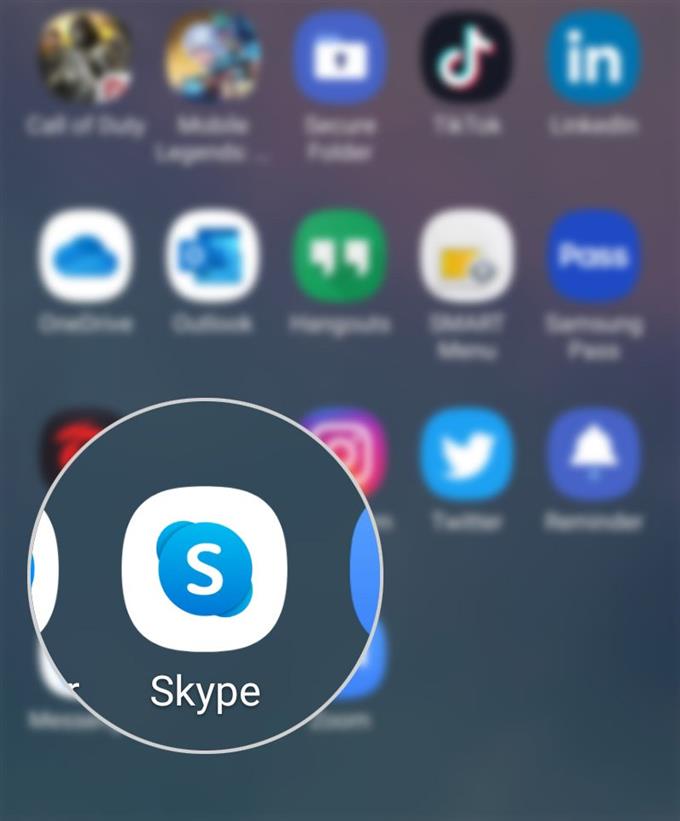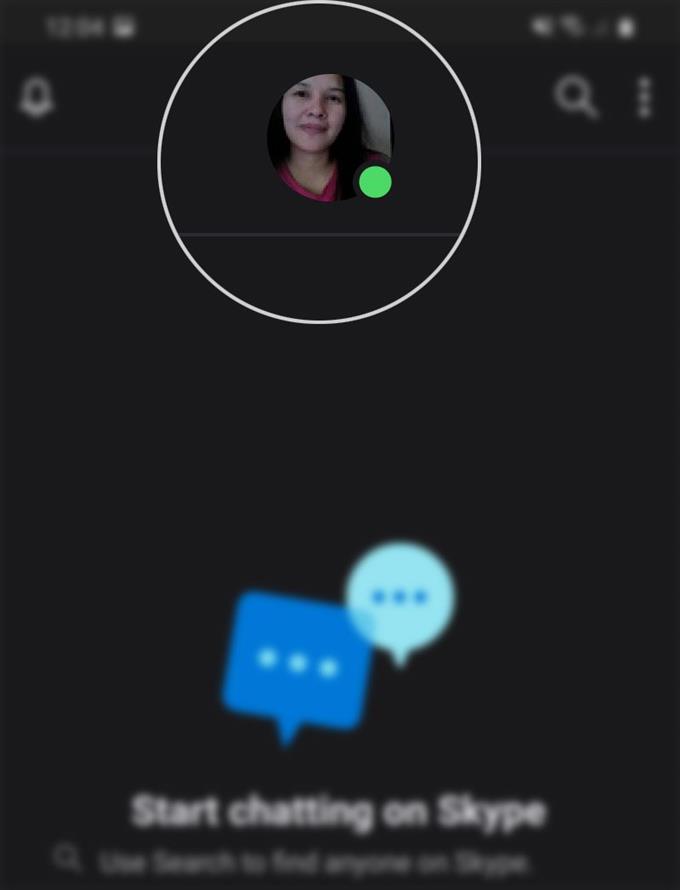O número de telefone na sua conta do Skype é o mesmo número que será usado para outras pessoas entrarem em contato com você no Skype. Portanto, é imprescindível manter seu número de telefone atualizado no Skype. Se você precisar de ajuda para alterar o número de telefone na sua conta do Skype e possuir um Galaxy S20, esta postagem fará uma cobertura. Aqui está um guia rápido sobre como adicionar um novo número de telefone no aplicativo Galaxy S20 Skype.
Um número de telefone ativo é um dos requisitos para criar uma conta do Skype. Através desse número, você receberá um código de verificação para verificar sua conta. Mas e se o número de telefone digitado durante a configuração inicial da sua conta do Skype estiver perdido ou já inativo? Caso isso aconteça, não é necessário se preocupar, pois você pode adicionar um novo telefone e usá-lo para substituir o número inativo associado à sua conta do Skype..
Leia para ver instruções mais detalhadas.
Etapas fáceis para adicionar novo número de telefone no aplicativo Galaxy S20 Skype
Tempo necessário: 8 minutos
As etapas a seguir orientarão você na adição de um novo número de telefone à sua conta do Skype. Você pode substituir o número de telefone original digitado durante a primeira configuração pelo novo número de telefone que você adicionará. Basta ativar ou ativar o número depois de adicioná-lo à sua conta. E aqui está como fazer isso.
- Abra o aplicativo do Skype no seu telefone.
O ícone do aplicativo Skype normalmente está alinhado entre outros ícones ou atalhos do aplicativo no visualizador de aplicativos. Para acessar o visualizador de aplicativos, deslize o dedo para cima na parte inferior da tela inicial.
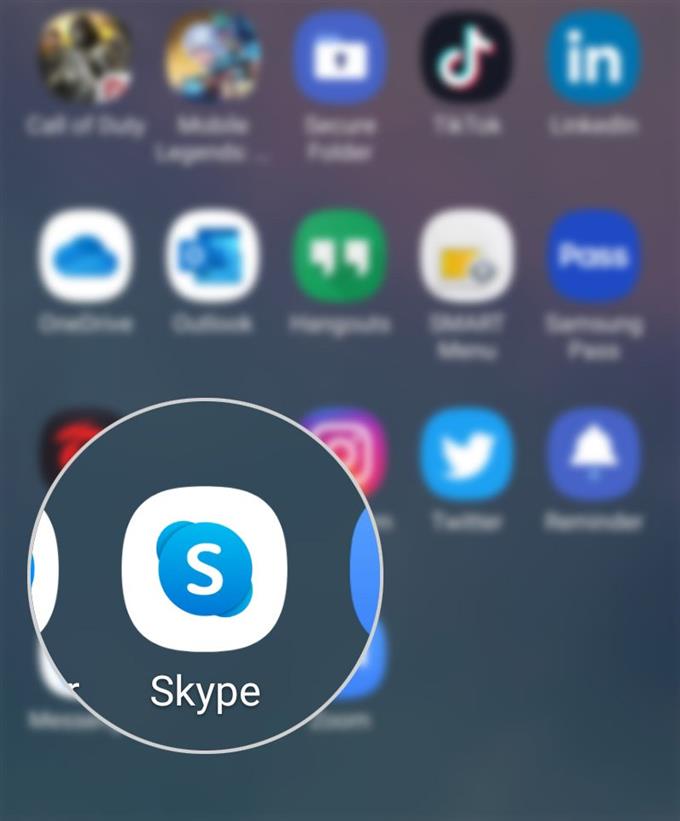
- Na tela principal do aplicativo Skype, toque na sua imagem de perfil na parte superior central da tela..
Uma lista de opções de menu será exibida.

- Role para baixo até a seção Gerenciar e toque no perfil do Skype.
Na próxima tela, você pode visualizar e editar as informações do seu perfil.

- Navegue até a seção Outro e toque em Outras maneiras pelas quais as pessoas podem encontrar você.
Você será encaminhado para a tela Privacidade.

- Em Número de telefone, toque na opção para Adicionar número de celular (+).
Isso permitirá que você adicione um novo número de telefone ou outros números que você pode usar para que as pessoas o encontrem e se conectem a você no Skype.

- Na tela Adicionar um número de telefone, especifique o código de área do seu país e digite o número de telefone que você deseja adicionar.
Um código de verificação será enviado para o número digitado. Certifique-se de inserir o código correto de 4 dígitos para confirmar e adicionar com êxito o novo número à sua conta do Skype.

Materiais
- Galaxy S20
- Android 10, One UI 2.0 e posterior
Basta seguir o restante das instruções na tela para terminar de adicionar o novo número na sua conta do Skype.
O número de telefone adicionado recentemente será exibido na tela Privacidade. Você pode ativar ou desativar esse número tocando em Ativado e, em seguida, selecione Desativar.
Se você encontrar algum erro ao tentar adicionar um novo número de telefone, verifique e verifique se o número de telefone digitado está correto ou válido. Verifique também se você inseriu o código de verificação correto enviado ao seu novo número de telefone.
Para obter mais assistência na solução de erros específicos do Skype, você pode procurar mais ajuda na equipe de suporte do Microsoft Skype. Apenas deixe que eles saibam sobre o problema com o qual você está lidando e o que você fez até agora, na tentativa de corrigi-lo..
E isso abrange tudo neste tutorial. Mantenha-se informado para obter tutoriais, dicas e truques mais abrangentes que ajudarão você a aproveitar ao máximo seu novo smartphone Samsung Galaxy S20.
Confira também nossa Canal do Youtube para ver mais tutoriais em vídeo sobre smartphones e guias de solução de problemas.
Leia também: Como recuperar mensagens excluídas do Facebook no Galaxy S20